В наше время многие пользователи сталкиваются с необходимостью подключиться к wifi. Безусловно, установить соединение с беспроводной сетью является важным этапом для работы или развлечений. Однако, наличие разнообразных подключений и схему работы с ними можно назвать немного запутанной задачей. Поэтому, в этой статье мы расскажем вам, как подключиться к wifi.
Первым шагом к связи с беспроводным интернетом является нахождение доступных сетей в вашей окрестности. Для этого, откройте раздел настроек на вашем устройстве и найдите раздел wifi. В большинстве случаев, приложение или настройки устройства автоматически сканируют доступные сети и отобразят их в списке.
Когда вы найдете нужную сеть, выберите ее и нажмите на кнопку подключиться. Не забудьте ввести верный пароль (если сеть защищена паролем), чтобы успешно завершить подключение. Если вы не имеете доступа к реальной сети, вы можете попробовать создать фейковую сеть, чтобы попрактиковаться в подключении и изучении работы с wifi.
Проверка наличия wifi-соединения
Прежде чем подключиться к wifi, необходимо убедиться в наличии доступа к сети. Для этого можно выполнить следующие действия:
- Включите wifi на устройстве, с которым вы хотите подключиться.
- Настройте устройство для автоматического подключения к известной сети или введите данные новой сети.
- Подождите некоторое время, чтобы устройство осуществило поиск доступных wifi-сетей.
- Проверьте список доступных wifi-сетей, который обычно отображается в настройках устройства или в системном лотке.
- Если вы видите нужную сеть, щелкните на нее и выполните процедуру подключения.
Если wifi-соединение отсутствует, может помочь выполнение следующих действий:
- Перезагрузите ваш роутер и оборудование, связанное с wifi-соединением.
- Убедитесь, что вы правильно ввели данные для подключения к wifi-сети.
- Проверьте, не отключена ли ваша wifi-сеть в настройках роутера.
- Убедитесь, что у вашего устройства не включен режим Offline или Авиарежим, который блокирует подключение к wifi.
- Если возможно, попробуйте подключиться к другой wifi-сети для проверки работоспособности вашего wifi-адаптера.
Если вы выполнили все вышеперечисленные действия, но wifi-соединение по-прежнему отсутствует, возможно, проблема в самом роутере или isp (провайдере услуг интернет-провайдера).
Настройка параметров подключения
После того, как вы успешно подключились к доступной Wi-Fi сети, вам могут понадобиться дополнительные настройки для улучшения качества подключения. В данном разделе мы рассмотрим основные способы настройки параметров подключения.
- Выбор подходящего канала: Wi-Fi сети работают на разных частотах, и некоторые из них могут более сильно засорены другими сетями. Чтобы избежать этого, рекомендуется выбирать менее загруженные каналы. Некоторые роутеры автоматически настраиваются на наименее загруженный канал, но вы всегда можете проверить это самостоятельно в настройках вашего Wi-Fi роутера.
- Изменение расположения роутера: местоположение Wi-Fi роутера может существенно влиять на качество сигнала. Чтобы избежать проблем с подключением, рекомендуется разместить роутер в центре вашего дома или офиса, чтобы Wi-Fi сигнал имел максимальное покрытие.
- Обновление программного обеспечения роутера: как и любое другое устройство, Wi-Fi роутеры требуют обновления программного обеспечения для исправления ошибок и улучшения производительности. Ознакомьтесь с инструкцией производителя роутера, чтобы узнать, как обновить его до последней версии.
- Проверка наличия вирусов: некоторые вредоносные программы могут замедлить ваше подключение к Wi-Fi. Регулярно сканируйте свои устройства антивирусной программой, чтобы убедиться, что они защищены.
- Использование силовой линии: если вы испытываете проблемы с Wi-Fi подключением в определенных местах вашего дома, вы можете использовать адаптеры силовой линии для передачи интернет-сигнала через электрические провода.
Настраивая перечисленные параметры, вы сможете улучшить стабильность и качество подключения к Wi-Fi, повышая таким образом вашу продуктивность и комфорт при работе в Интернете.
Поиск доступных wifi-сетей
Для подключения к wifi-сети вам необходимо воспользоваться функцией поиска доступных сетей на вашем устройстве.
Чтобы найти доступные wifi-сети, откройте меню настройки на вашем устройстве и найдите раздел, связанный с соединениями.
Настройка соединения:
Вам будет предложено выбрать тип соединения — wifi. После выбора этого пункта меню откроется список доступных wifi-сетей.
Список wifi-сетей будет отображать названия сетей, их сигналы и защищенность паролем.
Выбор сети для подключения:
Выберите wifi-сеть, к которой вы хотите подключиться, и нажмите кнопку Подключить.
Если выбранная сеть защищена паролем, вам будет предложено ввести пароль. Убедитесь, что вы вводите пароль правильно, чтобы успешно установить соединение.
Как только вы успешно подключитесь к wifi-сети, на вашем устройстве появится соответствующий значок или уведомление, указывающее на активное wifi-соединение.
Теперь вы можете наслаждаться быстрым и стабильным wifi-соединением и пользоваться интернетом без проводов!
Выбор нужной wifi-сети
Когда вы пытаетесь подключиться к wifi, вам, вероятно, будет предложено множество разных сетей. Некоторые из них могут быть поддельными (fake) и представлять угрозу для вашей безопасности.
Перед тем как подключиться к какой-либо сети, важно быть осторожным и выбирать только надежные и безопасные wifi-соединения.
При выборе сети, обратите внимание на следующие факторы:
- Имя сети (SSID): Убедитесь, что имя сети соответствует ожидаемому. Некоторые злоумышленники могут создавать поддельные сети с похожими именами, чтобы вы попали на их ловушку.
- Защищенный пароль: Проверьте, есть ли у сети защищенный пароль. Это поможет предотвратить нежелательную связь или доступ к вашим данным.
- Сила сигнала: Учтите, что сильный сигнал означает более стабильное соединение. Если видите слабый сигнал, возможно, лучше выбрать другую сеть.
Когда вы найдете надежную и безопасную сеть, вы можете начать процесс подключения и установления соединения (connection) с wifi. Убедитесь, что вы вводите правильный пароль (connect), если это требуется, и следуйте инструкциям для завершения процесса подключения.
Ввод пароля для подключения
После того, как было установлено физическое соединение с беспроводной сетью, необходимо ввести пароль для подключения к данной wifi-сети.
Но бывают случаи, когда злоумышленники создают фейковую сеть wifi с таким же названием, как и реальная сеть. Такую сеть иногда называют fake wifi. Поэтому перед вводом пароля, убедитесь, что подключаетесь к правильной сети.
Шаги для подключения:
- Настройте ваше устройство (например, смартфон или ноутбук) для поиска доступных wifi-сетей.
- Выберите нужную сеть из списка доступных сетей.
- Если сеть защищена паролем, то система запросит вас ввести пароль.
- Введите пароль для подключения к выбранной wifi-сети.
- Проверьте правильность введенного пароля и нажмите кнопку Подключиться.
После этого ваше устройство должно успешно подключиться к выбранной wifi-сети и автоматически использовать ее в дальнейшем при доступе к интернету или другим сетевым ресурсам.
Если введенный пароль неверен, система может запросить повторный ввод пароля или выдать сообщение об ошибке подключения. В таком случае, убедитесь в правильности ввода пароля и повторите попытку подключения.
Подключение к wifi-сети
Для начала убедитесь, что ваше устройство имеет встроенный wifi-адаптер или подключен внешний wifi-адаптер. Затем следует найти доступные wifi-сети в вашей области. Вы можете сделать это, открыв меню настройки wifi-сети на вашем устройстве.
Шаг 1: Поиск доступных wifi-сетей
Когда вы откроете меню настройки wifi-сети, ваше устройство начнет автоматически сканировать доступные сети в вашей области. Обычно вы увидите список wifi-сетей с их названиями (SSID). Выберите желаемую сеть из списка. Помните, что некоторые сети могут быть защищены паролем, а некоторые могут быть открытыми (без пароля).
Шаг 2: Подключение к выбранной wifi-сети
Когда вы выберете желаемую wifi-сеть, ваше устройство попросит ввести пароль, если сеть защищена. Это обычно происходит в отдельном окне или диалоговом окне. Введите пароль и нажмите кнопку Подключиться. Если пароль введен правильно, ваше устройство установит соединение с wifi-сетью.
Если сеть не требует пароля, ваше устройство автоматически подключится к ней и вы сможете начать пользоваться Интернетом.
Проверьте подключение, открыв интернет-браузер и попробуйте загрузить любую веб-страницу. Если страница загружается успешно, значит, ваше устройство успешно подключено к wifi-сети и готово к использованию.
Теперь вы можете наслаждаться свободным доступом в Интернет, не завися от проводных подключений. Учтите, что при подключении к публичным или незнакомым wifi-сетям могут быть риски безопасности. Будьте осторожны и избегайте ввода конфиденциальной информации на небезопасных сетях.
Проверка соединения с интернетом
Прежде чем подключиться к wifi, необходимо проверить наличие соединения с интернетом. Следуйте следующим шагам, чтобы удостовериться, что ваше устройство имеет стабильное подключение:
1. Подключение к wifi
Убедитесь, что ваше устройство подключено к wifi сети. Проверьте настройки wifi и удостоверьтесь, что вы выбрали правильную сеть и ввели правильный пароль, если это требуется. После подключения, устройство должно отображать значок wifi в верхнем правом углу экрана, указывающий на активное соединение.
2. Проверка соединения
Откройте веб-браузер на вашем устройстве и перейдите на любую веб-страницу. Если страница загрузилась успешно, значит у вас есть активное подключение к интернету. Если страница не загружается или отображается сообщение об ошибке, попробуйте перезагрузить роутер и повторите попытку.
Если у вас все еще возникают проблемы с подключением к wifi или проверкой соединения с интернетом, свяжитесь с провайдером интернет-услуг для получения дополнительной поддержки и решения проблем.
Установка дополнительных параметров wifi-соединения
Подключение к wifi-сети может потребовать дополнительных настроек, чтобы обеспечить более надежное и стабильное соединение. В этом разделе вы узнаете о нескольких важных параметрах, которые могут помочь вам установить оптимальное wifi-соединение.
1. Настройка частоты соединения

Wi-Fi может работать на двух основных частотах: 2,4 ГГц и 5 ГГц. В большинстве устройств частота по умолчанию установлена на автоматический режим, что позволяет устройству подключаться к сетям на обеих частотах. Однако, в некоторых случаях может возникнуть необходимость ручной настройки частоты.
Чтобы установить предпочитаемую частоту, вам нужно открыть настройки wifi-соединения в вашем устройстве. Перейдите в раздел wifi, найдите настройки соединения и выберите нужную частоту — 2,4 ГГц или 5 ГГц.
2. Изменение канала
Канал – это спектральный диапазон, в рамках которого передается сигнал wifi. Встроенные в роутеры и устройства функции автоматического выбора канала могут не всегда выбрать оптимальный канал, особенно если в вашем районе есть много других wifi-сетей.
Если у вас возникают проблемы с подключением, вы можете попробовать изменить канал. Перейдите к настройкам роутера, найдите раздел wifi и выберите ручную настройку канала. Определите самый свободный канал и выберите его в качестве предпочтительного.
3. Изменение антенны
Если у вас проблемы с мощностью сигнала и качеством wifi-соединения, вы можете попробовать изменить антенну на вашем роутере. Некоторые роутеры имеют возможность подключения внешних антенн, которые могут повысить мощность и дальность сигнала.
Чтобы изменить антенну, вам нужно открыть корпус роутера и подключить внешнюю антенну согласно инструкции производителя.
После внесения изменений в дополнительные параметры wifi-соединения, убедитесь, что ваше устройство переподключено к wifi-сети. Если проблемы соединения сохраняются, необходимо обратиться за поддержкой специалистов.
Решение проблем с подключением к wifi
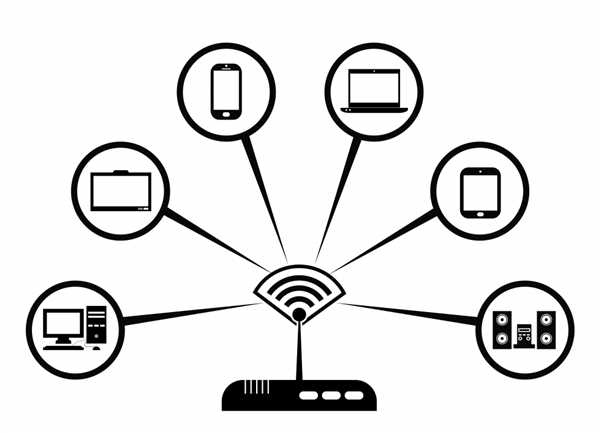
Нередко пользователи сталкиваются с проблемами при попытке подключиться к wifi. Несмотря на то, что подключение к wifi может показаться простой задачей, иногда встречаются ситуации, когда все не так гладко, как хотелось бы. В данной статье мы рассмотрим некоторые распространенные проблемы с подключением к wifi и предложим решения для их устранения.
Проблема: отсутствие доступных сетей wifi
Если ваше устройство не обнаруживает ни одной доступной сети wifi, первое, что вам нужно сделать, это убедиться, что wifi-модуль включен. Проверьте настройки вашего устройства и убедитесь, что wifi включен.
Если wifi-модуль включен, но доступные сети по-прежнему не отображаются, возможно, проблема связана с окружающей средой. Переместите ваше устройство в другое место, где есть доступ к wifi. Если список доступных сетей появился, проблема была в плохом качестве сигнала.
Проблема: невозможно подключиться к wifi
Если список доступных сетей отображается, но вы не можете подключиться к wifi, есть несколько возможных решений.
Проверьте правильность введенного пароля. Введите пароль повторно, убедитесь, что не допущена ошибка при вводе.
Перезагрузите ваше устройство. Иногда проблемы с подключением могут возникать временно. Перезагрузка устройства может помочь их устранить.
Сбросьте настройки сети. Если проблема с подключением к wifi сохраняется, попробуйте сбросить настройки сети на вашем устройстве и настройте подключение к wifi заново.
Если указанные выше решения не помогли вам подключиться к wifi, возможно, проблема связана с вашим роутером или провайдером интернета. В этом случае рекомендуется обратиться к провайдеру или специалистам по технической поддержке для получения дополнительной помощи.
Безопасность wifi-соединения
Подключение к wifi-соединению может быть удобным, но также следует уделить внимание безопасности, чтобы предотвратить несанкционированный доступ к вашей сети. Вот несколько важных мер, которые помогут обеспечить безопасность вашего wifi-соединения:
1. Защитите свое подключение паролем
При подключении к новому wifi-соединению, убедитесь, что у него есть пароль, который требуется для доступа к сети. Когда вы устанавливаете свою собственную wifi-сеть, важно создать надежный пароль, содержащий буквы, цифры и символы. Такой пароль будет сложнее подобрать злоумышленникам, что обеспечит безопасность вашего подключения.
2. Включите шифрование
Шифрование – это процесс преобразования информации в неразборчивый вид, который может быть понятен только получателю. Чтобы защитить wifi-соединение, рекомендуется использовать шифрование, такое как WPA2 (Wi-Fi Protected Access 2), чтобы предотвратить несанкционированный доступ к вашей сети. Включение шифрования делает подключение к вашей wifi-сети безопасным и надежным.
3. Отключите функцию подключения по умолчанию
Многие роутеры имеют функцию автоматического подключения к известным wifi-сетям. Хотя это удобно, включение этой функции может представлять угрозу для безопасности. Рекомендуется отключить функцию автоматического подключения и подключаться к wifi-сетям только по необходимости. Это предотвратит случайное подключение к незащищенным сетям и улучшит безопасность вашего подключения.
4. Обновляйте программное обеспечение
Регулярные обновления программного обеспечения вашего роутера могут помочь обеспечить безопасность вашего wifi-соединения. Производители регулярно выпускают обновления, которые исправляют уязвимости и улучшают безопасность. Убедитесь, что вы устанавливаете все доступные обновления, чтобы ваше соединение оставалось защищенным от потенциальных угроз.
| Мера безопасности | Защита |
| Использование пароля | Пароль должен быть сложным и надежным |
| Включение шифрования | Используйте WPA2 для защиты соединения |
| Отключение функции автоматического подключения | Подключайтесь только по необходимости |
| Регулярное обновление программного обеспечения | Устанавливайте все доступные обновления |
Соблюдение этих простых мер безопасности поможет обеспечить защиту вашего wifi-соединения от несанкционированного доступа и сохранить ваши данные в безопасности.
Отключение от WiFi-сети
Подключение к WiFi-сети может быть очень удобным для доступа к интернету и обмена данными. Однако, иногда бывает необходимо отключиться от сети, например, когда нужно подключиться к другой сети или сохранить заряд батареи устройства. В этом случае, вам потребуется отключить соединение с WiFi-сетью.
Отключение WiFi на устройстве
Первый и самый простой способ отключиться от WiFi-сети — это отключить WiFi на вашем устройстве. Для этого найдите настройки WiFi и переключите переключатель в положение Выключено или Отключить. После этого ваше устройство не будет подключаться к WiFi-сетям.
Забыть сеть
Если вам нужно полностью удалить WiFi-сеть из списка доступных сетей на вашем устройстве, вы можете использовать функцию Забыть сеть. Данная функция удалит все сохраненные данные о сети, включая пароль, и ваше устройство больше не будет автоматически подключаться к этой сети. Чтобы забыть сеть, найдите список доступных сетей WiFi в настройках устройства, выберите нужную сеть и нажмите на кнопку Забыть.
Создание фейковой сети
Если вам необходимо создать и подключиться к фейковой сети, вы можете воспользоваться специальными программами или приложениями. Эти инструменты позволяют создать собственную WiFi-сеть с имитацией роутера, что может быть полезным для тестирования или в других специальных ситуациях. Однако, будьте осторожны при использовании таких инструментов, так как они могут нести потенциальные риски безопасности.
Подключение к поддельному wifi-соединению
Остерегайтесь поддельных wifi-сетей!
Когда вы пытаетесь подключиться к wifi, будьте внимательны и остерегайтесь поддельных сетей. Злоумышленники могут создавать поддельные wifi-соединения с целью получить вашу личную информацию.
Чтобы защитить себя от поддельных wifi-соединений, следуйте следующим рекомендациям:
- Проверьте имя сети (SSID)
- Учтите непривычные требования доступа
- Используйте надежное wifi-соединение
- Используйте VPN-соединение
Перед подключением к wifi, убедитесь в достоверности имени сети. Будьте внимательны к подозрительным или странным именам сети.
Если wifi-соединение запрашивает необычные или чрезмерные данные для доступа (например, вашу личную информацию или платежные данные), не вводите их. Это может быть признаком поддельной сети.
Если вы находитесь в общественном месте, предпочитайте использовать официальные wifi-сети, предоставляемые заведениями. Убедитесь, что вы подключаетесь к официальному wifi, например, спросив у персонала заведения.
Виртуальная частная сеть (VPN) может помочь вам обезопасить ваше соединение и зашифровать передаваемые данные. Используйте VPN-сервис, чтобы обезопасить свое wifi-соединение.
Будьте бдительны и следуйте предостережениям, чтобы избежать подключения к поддельным wifi-соединениям и защитить свою личную информацию.
